A Windows 10 új, Beállítások alkalmazással rendelkezik, amely kezelia leggyakrabban használt beállítások, amelyeket a felhasználónak meg kell változtatnia. Ez magában foglalja a testreszabási beállításokat, amelyekhez már nem lehet hozzáférni a Vezérlőpult alkalmazásból. A Vezérlőpultról a Beállítások alkalmazásra való áttérés nem zajlott könnyedén azzal, hogy a felhasználóknak nagyon sok karika felett kell ugrani, ha több háttérképet akarnak beállítani több asztalon. Szerencsére ez még mindig megvalósítható, ami nem mondható el a virtuális asztalokról. A virtuális asztali számítógépekkel csak egy háttérképet állíthat be, és mindegyikén megjelenik. Nyerjen 10 virtuális asztali fejlesztőt egy kis alkalmazás, amely úgy tűnik, hogy kitölti ezt a rést. Ez lehetővé teszi, hogy különböző háttérképeket állítson be a különböző virtuális asztalokhoz. Ezenkívül hozzáad egy kis ikont a tálcába, hogy tudatja Önnel, hogy melyik asztalon van jelenleg.
A Win 10 virtuális asztali javítókészülék 64 bites telepítéshez készült. 32 bites telepítés futtatásakor telepítenie kell az AutoHotKey alkalmazást.
Ha 64 bites telepítést futtat, telepítseVisual C ++ újraelosztható a Visual Studio 2015 számára (link a végén). Töltse le és bontsa ki a Win 10 virtuális asztali javítót. Nyissa meg a Settings.ini fájlt a Jegyzettömbben, és írja be a beállítani kívánt háttérképek elérési útját a beállítani kívánt virtuális asztalhoz.
Az első három bejegyzés az 1 - 3 asztali számítógépekre vonatkozikés a háttérképeket megfelelő módon a háttérképeket tartalmazó mappában látják el az alkalmazás útján. Megtarthatja ezeket, vagy hozzáadhat egy másik háttérképet, ahogyan az a 4. virtuális asztalon látható. A legjobb eredmény elérése érdekében azt javasoljuk, hogy másolja a használni kívánt háttérképeket a Háttérképek mappába, amelyet a Win 10 virtuális asztali javító kibontásakor kap.

Miután beállította a háttérképet, futtassa a virtuális asztali fejlesztőnek nevezett EXE fájlt. Adjon hozzá egy új virtuális asztalot, és a háttérképe néhány másodperc alatt megváltozik.
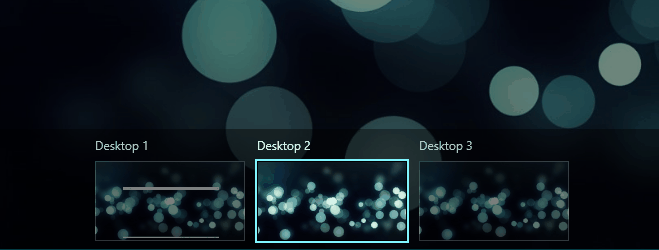
32 bites telepítés futtatásakor telepítse az AutoHotKey szoftvert (a link a végén), és futtassa a „virtual-desktop-enhancer.ahk” nevű fájlt.
A Win 10 Virtual Desktop Enhancer támogatja a billentyűzetethivatkozások; A LeftAlt + `(az 'Esc gomb alatt található gomb) a Feladat nézet üzemmódba viszi, azaz utánozza a Win + Tab elemet. A LeftAlt használatával az 1-9 közötti számbillentyűvel kiválaszthatja az adott számnak megfelelő virtuális asztalot.
A Win 10 virtuális asztali javító még mindig bétaverzióban van, így ha nem sikerül elérni, hogy működjön az Ön számára, fontolja meg, hogy megismeri a mögötte lévő fejlesztőt.
Töltse le a Win 10 virtuális asztali javítót
Töltse le a Visual C ++ újraterjeszthető verzióját a Visual Studio 2015-hez a Microsoft-tól
Töltse le az AutoHotKey alkalmazást













Hozzászólások